Jak přidat obrázky do chatu a příspěvků v Teams?

Zjistěte, jak do sebe vkládat obrázky 1:1 a kanálové chaty v Microsoft Teams.
Zde je otázka od Michaela:
Včera jsem byl uprostřed důležité schůzky a najednou se Microsoft Teams restartoval. Vlastně mě to odřízlo od hovoru a na opětovné spojení jsem musel čekat delší dobu. Tento problém se mi poté stal mnohokrát. Můžete mi sdělit řešení tohoto problému?
děkujeme za vaši otázku. Rádi bychom zde doporučili provést dvoufázový proces. Nejprve vynutit uzavření Teams a poté vymazat mezipaměť. Pokud oba nefungují, může být nutné přeinstalovat software. Přečtěte si podrobnosti.
1. Vynutit ukončení Microsoft Teams
První věc, kterou můžete udělat, je vynutit uzavření Microsoft Teams ze správce úloh.
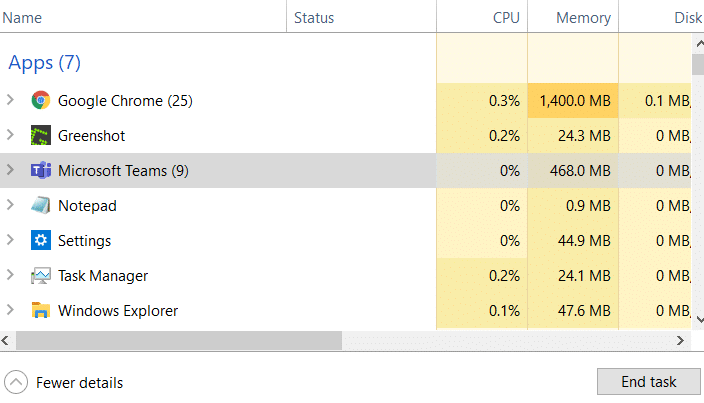
2. Odeberte soubory mezipaměti Microsoft Teams:
Je možné, že tento problém způsobily poškozené soubory v mezipaměti Microsoft Teams. Chcete-li tento problém vyřešit, budeme muset odstranit soubory uložené v mezipaměti umístěné ve složce Windows AppData.
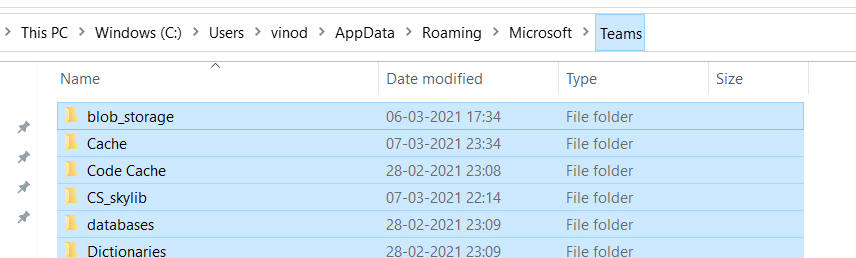
Pokud problém přetrvává, přeinstalujte Microsoft Teams:
Pokud výše uvedené kroky nepomohly, doporučujeme pokračovat a znovu nainstalovat Microsoft Teams na váš počítač r.
Zjistěte, jak do sebe vkládat obrázky 1:1 a kanálové chaty v Microsoft Teams.
Zjistěte, jak si můžete přizpůsobit svůj online stav a pryč zprávu v Microsoft Teams. Přečtěte si náš podrobný návod.
Zjistěte, jak připojit soubory Microsoft Office k pozvánkám na schůzku v Microsoft Teams a staňte se odborníkem na správu schůzek.
Přečtěte si, jak rychle povolit a najít nahrávky schůzek Microsoft Teams.
Přečtěte si, jak blokovat účastníky chatu v Zoomu a jak odblokovat kontakty pro efektivní používání platformy.
Přečtěte si, jak vypnout hluk z plochy Slack a e-mailových připomenutí, oznámení a zvuků
Zjistěte, jak můžete snadno prezentovat soubor ppt na schůzkách Microsoft Teams. Vyzkoušejte několik efektivních způsobů, jak sdílet prezentace s účastníky.
Naučte se, jak snadno přejmenovat kanály a pracovní prostory Slack. Výhody a praktické tipy pro efektivní spolupráci.
Přečtěte si, jak můžete zakázat automatické spouštění schůzek Webex a ušetřit čas při bootování systému.
Naučte se, jak nastavit výchozí webový prohlížeč pro použití v Microsoft Teams.








